Schritt 2 von 3: Definieren von Platzierungen
 Änderungen vorschlagen
Änderungen vorschlagen


Schritt 2 (Platzierungen definieren) des Assistenten zur Erstellung von ILM-Regeln können Sie die Anweisungen zur Platzierung festlegen, um festzulegen, wie lange Objekte gespeichert werden, wie viel Kopien (repliziert oder Erasure Coding), den Storage-Standort und die Anzahl der Kopien erstellt werden.
Eine ILM-Regel kann eine oder mehrere Anweisungen zur Platzierung enthalten. Jede Einstufungsanweisung gilt für einen einzelnen Zeitraum. Wenn Sie mehrere Befehle verwenden, müssen die Zeiträume zusammenhängend sein, und mindestens eine Anweisung muss am Tag 0 beginnen. Die Anweisungen können entweder für immer fortgesetzt werden oder bis Sie keine Objektkopien mehr benötigen.
Jede Anweisung für die Platzierung kann mehrere Zeilen haben, wenn Sie verschiedene Arten von Kopien erstellen oder verschiedene Standorte während dieses Zeitraums verwenden möchten.
Diese Beispiel-ILM-Regel erstellt zwei replizierte Kopien für das erste Jahr. Jede Kopie wird in einem Speicherpool an einem anderen Standort gespeichert. Nach einem Jahr wird eine 2+1-Kopie mit Erasure-Coding-Verfahren an nur einem Standort erstellt und gespeichert.
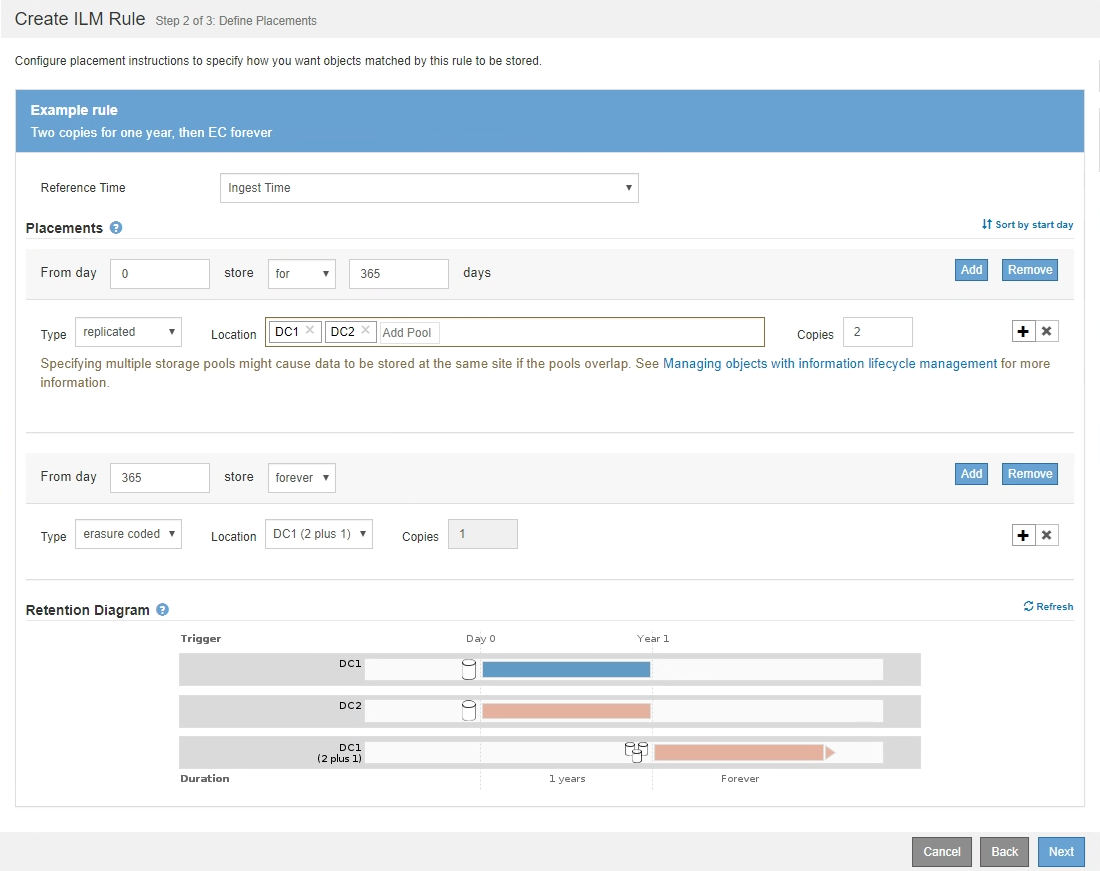
-
Wählen Sie für Referenzzeit den Zeittyp aus, der bei der Berechnung der Startzeit für eine Platzierungsanweisung verwendet werden soll.
Option Beschreibung Aufnahmezeit
Die Zeit, zu der das Objekt aufgenommen wurde.
Zeitpunkt Des Letzten Zugriffs
Die Zeit, zu der das Objekt zuletzt abgerufen (gelesen oder angezeigt) wurde.
Hinweis: um diese Option zu nutzen, müssen Updates zur letzten Zugriffszeit für den S3-Bucket oder Swift-Container aktiviert sein. Siehe Verwenden Sie die Zeit für den letzten Zugriff in ILM-Regeln.
Nicht Aktuelle Zeit
Die Zeit, in der eine Objektversion nicht mehr aktuell wurde, weil eine neue Version aufgenommen und als aktuelle Version ersetzt wurde.
Hinweis: die nicht aktuelle Zeit gilt nur für S3-Objekte in Versionierungsfähigen Buckets.
Mit dieser Option können Sie die Auswirkungen versionierter Objekte auf den Speicher reduzieren, indem Sie nach nicht aktuellen Objektversionen filtern. Siehe Beispiel 4: ILM-Regeln und -Richtlinie für versionierte Objekte mit S3.
Benutzerdefinierte Erstellungszeit
Eine in benutzerdefinierten Metadaten angegebene Zeit.
Wenn Sie eine konforme Regel erstellen möchten, müssen Sie Aufnahmezeit auswählen. -
Wählen Sie im Abschnitt Platzierungen eine Startzeit und eine Dauer für den ersten Zeitraum aus.
Sie können beispielsweise festlegen, wo Objekte für das erste Jahr gespeichert werden sollen („
day 0 für 365 Tage“). Mindestens eine Anweisung muss am Tag 0 beginnen. -
So erstellen Sie replizierte Kopien:
-
Wählen Sie aus der Dropdown-Liste Typ die Option repliziert aus.
-
Wählen Sie im Feld Standort für jeden Speicherpool, den Sie hinzufügen möchten, Pool hinzufügen aus.
Wenn Sie nur einen Speicherpool angeben, beachten Sie, dass StorageGRID nur eine replizierte Kopie eines Objekts auf einem beliebigen Speicherknoten speichern kann. Wenn Ihr Grid drei Storage-Nodes enthält und Sie 4 als Anzahl der Kopien auswählen, werden nur drei Kopien erstellt: Eine Kopie für jeden Storage-Node.
Die Warnung ILM-Platzierung unerreichbar wird ausgelöst, um anzuzeigen, dass die ILM-Regel nicht vollständig angewendet werden konnte. Wenn Sie mehr als einen Speicherpool angeben, beachten Sie folgende Regeln:
-
Die Anzahl der Kopien darf nicht größer sein als die Anzahl der Speicherpools.
-
Wenn die Anzahl der Kopien der Anzahl der Storage-Pools entspricht, wird in jedem Storage-Pool eine Kopie des Objekts gespeichert.
-
Wenn die Anzahl der Kopien geringer ist als die Anzahl der Storage-Pools, wird eine Kopie am Aufnahmeport gespeichert, und das System verteilt die restlichen Kopien, um die Festplattennutzung unter den Pools gleichmäßig zu halten. Dabei wird sichergestellt, dass kein Standort mehr als eine Kopie eines Objekts erhält.
-
Wenn sich die Speicherpools überschneiden (die gleichen Storage-Nodes enthalten), werden möglicherweise alle Kopien des Objekts an nur einem Standort gespeichert. Geben Sie aus diesem Grund nicht den Standardpool Alle Speicherknoten und einen anderen Speicherpool an.

-
-
Wählen Sie die Anzahl der Kopien aus, die Sie erstellen möchten.
Wenn Sie die Anzahl der Kopien in 1 ändern, wird eine Warnung angezeigt. Eine ILM-Regel, die immer nur eine replizierte Kopie erstellt, gefährdet Daten permanent. Siehe Warum sollten Sie keine Replizierung mit nur einer Kopie verwenden.
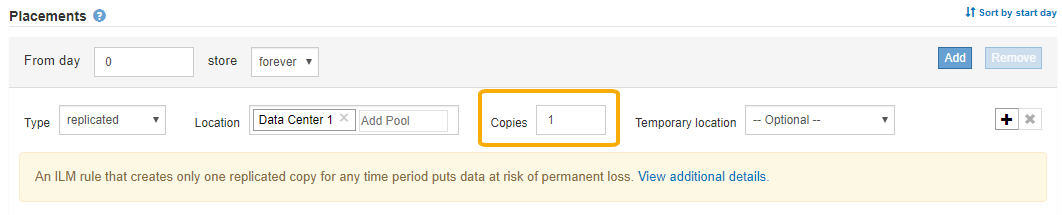
Um diese Risiken zu vermeiden, führen Sie einen oder mehrere der folgenden Schritte aus:
-
Erhöhen Sie die Anzahl der Kopien für den Zeitraum.
-
Klicken Sie auf das Pluszeichen-Symbol
 Um während des Zeitraums zusätzliche Kopien zu erstellen. Wählen Sie dann einen anderen Speicherpool oder einen Cloud-Speicherpool aus.
Um während des Zeitraums zusätzliche Kopien zu erstellen. Wählen Sie dann einen anderen Speicherpool oder einen Cloud-Speicherpool aus. -
Wählen Sie Erasure Coded für Typ, statt repliziert. Sie können diese Warnung ohne Bedenken ignorieren, wenn diese Regel bereits mehrere Kopien für alle Zeiträume erstellt.
-
-
Wenn Sie nur einen Speicherpool angegeben haben, ignorieren Sie das Feld temporärer Standort.
Temporäre Speicherorte sind veraltet und werden in einer zukünftigen Version entfernt. Siehe Verwenden eines Speicherpools als temporärer Speicherort (veraltet).
-
-
Wenn Sie eine Kopie mit Verfahren zur Einhaltung von Datenkonsistenz (Erasure Coding) erstellen möchten:
-
Wählen Sie aus der Dropdown-Liste Typ die Option Löschvorgang codiert aus.
Die Anzahl der Kopien ändert sich in 1. Es wird eine Warnung angezeigt, wenn die Regel keinen erweiterten Filter besitzt, um Objekte zu ignorieren, die 200 KB oder kleiner sind.

Das Verfahren zur Einhaltung von Datenkonsistenz eignet sich am besten für Objekte mit einer Größe von mehr als 1 MB. Verwenden Sie kein Erasure Coding für Objekte mit einer Größe von mehr als 200 KB, um den Overhead zu vermeiden, der bei dem Management sehr kleiner, mit Erasure Coding codierter Fragmente verbunden ist. -
Wenn die Warnung für die Objektgröße angezeigt wurde, wählen Sie Zurück aus, um zu Schritt 1 zurückzukehren. Wählen Sie dann Advanced Filtering aus, und setzen Sie den Filter Objektgröße (MB) auf einen Wert größer als 0.2.
-
Wählen Sie den Speicherort aus.
Der Speicherort für eine Kopie mit Erasure-Coding-Verfahren umfasst den Namen des Speicherpools, gefolgt vom Namen des Erasure Coding-Profils.

-
-
Optional können Sie verschiedene Zeiträume hinzufügen oder zusätzliche Kopien an verschiedenen Standorten erstellen:
-
Wählen Sie das Plus-Symbol, um zusätzliche Kopien an einem anderen Ort während des gleichen Zeitraums zu erstellen.
-
Wählen Sie Hinzufügen aus, um den Anweisungen zur Platzierung einen anderen Zeitraum hinzuzufügen.
Objekte werden am Ende des Endzeitzeitraums automatisch gelöscht, es sei denn, der Endzeitraum endet mit forever.
-
-
Wenn Sie Objekte in einem Cloud-Speicherpool speichern möchten:
-
Wählen Sie aus der Dropdown-Liste Typ die Option repliziert aus.
-
Wählen Sie im Feld Ort die Option Pool hinzufügen aus. Wählen Sie dann einen Cloud-Speicherpool aus.

Beachten Sie bei der Verwendung von Cloud-Storage-Pools folgende Regeln:
-
Sie können nicht mehr als einen Cloud-Storage-Pool in einer einzelnen Speicheranweisung auswählen. Auf ähnliche Weise können Sie keinen Cloud-Storage-Pool und einen Storage-Pool in derselben Speicheranweisung auswählen.

-
Sie können nur eine Kopie eines Objekts in einem beliebigen Cloud Storage Pool speichern. Wenn Sie Copies auf 2 oder mehr setzen, wird eine Fehlermeldung angezeigt.

-
Sie können nicht mehr als eine Objektkopie in einem Cloud-Speicherpool gleichzeitig speichern. Eine Fehlermeldung wird angezeigt, wenn mehrere Platzierungen, die einen Cloud-Speicher-Pool verwenden, sich überschneidende Daten aufweisen oder wenn mehrere Zeilen derselben Platzierung einen Cloud-Storage-Pool verwenden.
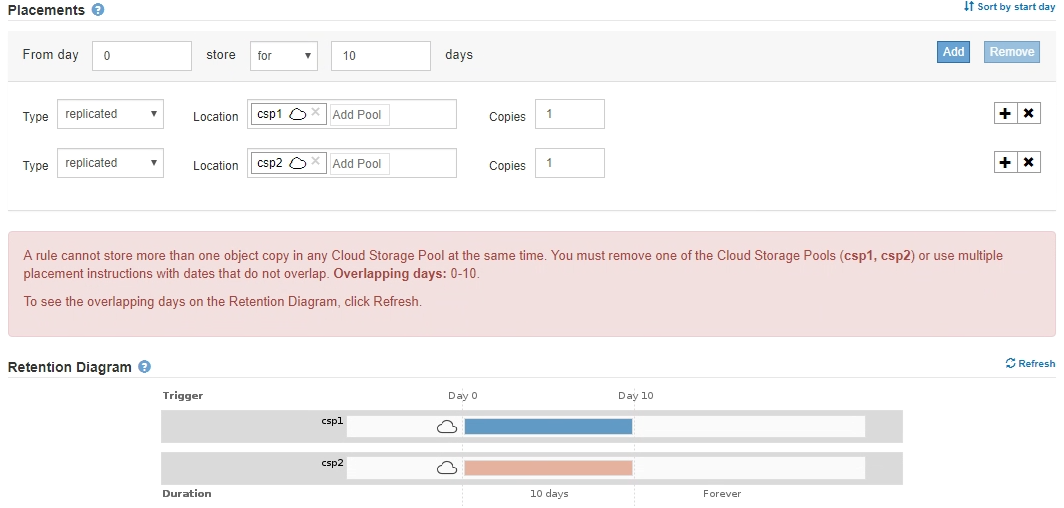
-
Ein Objekt kann in einem Cloud-Storage-Pool gleichzeitig gespeichert werden, als replizierte oder als Erasure Coding-Kopie in StorageGRID. Wie in diesem Beispiel gezeigt wird, müssen Sie für den Zeitraum jedoch mehr als eine Zeile in die Platzierungsanweisung aufnehmen, damit Sie die Anzahl und die Art der Kopien für jeden Standort angeben können.

-
-
-
Wählen Sie Aktualisieren, um das Aufbewahrungsdiagramm zu aktualisieren und die Anweisungen zur Platzierung zu bestätigen.
Jede Zeile im Diagramm zeigt an, wo und wann Objektkopien platziert werden. Der Kopiertyp wird durch eines der folgenden Symbole dargestellt:

Replizierte Kopie

Kopie mit Erasure Coding – eine Kopie

Cloud-Storage-Pool-Kopie
In diesem Beispiel werden zwei replizierte Kopien für ein Jahr in zwei Speicherpools (DC1 und DC2) gespeichert. Anschließend wird eine Kopie mit Erasure Coding für weitere 10 Jahre gespeichert. Dabei wird ein 6+3 Erasure Coding-Schema an drei Standorten verwendet. Nach 11 Jahren werden die Objekte aus StorageGRID gelöscht.

-
Wählen Sie Weiter.
Schritt 3 (Ingest Behavior definieren) wird angezeigt.




